Como Voltar do Windows 11 para o Windows 10 Sem Formatar

Se você atualizou para o Windows 11, mas não ficou satisfeito com a nova versão ou está enfrentando problemas de compatibilidade, é possível voltar para o Windows 10 sem precisar formatar o computador. O Windows 11 oferece uma opção de “reversão” para que você possa retornar ao Windows 10 dentro de um período limitado após a atualização. Neste artigo, vamos explicar como fazer esse processo de forma segura, sem perder seus arquivos.
Condições Para Reverter do Windows 11 para o Windows 10
Antes de iniciar o processo de reversão, é importante verificar se você está dentro do prazo limite. O Windows permite que você volte para o Windows 10 dentro de 10 dias após a atualização para o Windows 11. Durante esse período, o sistema mantém uma cópia dos arquivos da instalação anterior (armazenada na pasta Windows.old), o que permite a reversão.
Caso tenham se passado mais de 10 dias desde a atualização, o Windows 11 pode ter excluído a pasta Windows.old, tornando o processo mais complexo. Nesse caso, a única maneira de voltar ao Windows 10 é através de uma reinstalação completa, o que requer um backup e a formatação do sistema.
Como Voltar ao Windows 10 Usando a Opção de Reversão
Se você ainda está dentro do período de 10 dias, siga os passos abaixo para reverter para o Windows 10:
- Abra o Menu de Configurações:
- Clique no botão Iniciar e vá para Configurações (ou pressione
Windows + Ino teclado).
- Vá para a Opção de Recuperação:
- Dentro das Configurações, clique em Sistema e depois em Recuperação no painel esquerdo.
- Selecione a Opção “Voltar”:
- Em Opções de Recuperação, procure a seção Voltar. Ela estará visível apenas se você estiver dentro do período de 10 dias e se a pasta Windows.old ainda estiver no sistema.
- Clique em Voltar.
- Motivo da Reversão:
- O sistema pedirá que você selecione um motivo para a reversão. Escolha um dos motivos e clique em Avançar.
- Verificar Atualizações:
- O Windows pode sugerir a verificação de atualizações que podem corrigir problemas no Windows 11. Se você deseja continuar a reversão, clique em Não, obrigado.
- Atenção aos Aplicativos Instalados:
- O sistema informará que os aplicativos instalados após a atualização para o Windows 11 serão removidos. No entanto, seus arquivos pessoais não serão excluídos. Certifique-se de ter backup dos dados dos aplicativos se necessário.
- Iniciar a Reversão:
- Clique em Voltar para o Windows 10. O processo será iniciado, e o computador será reiniciado várias vezes enquanto o Windows restaura a versão anterior.
O Que Acontece Após Voltar para o Windows 10?
Quando o processo de reversão estiver concluído, seu computador estará rodando o Windows 10 novamente, com os mesmos arquivos e configurações que você tinha antes de atualizar. No entanto, como mencionado, os aplicativos instalados após a atualização para o Windows 11 serão removidos. Isso inclui programas, drivers e qualquer outro software instalado após a atualização.
E se Eu Perdi o Prazo de 10 Dias?
Se já se passaram mais de 10 dias desde que você atualizou para o Windows 11, ou se a pasta Windows.old foi removida, a única forma de voltar ao Windows 10 será através de uma reinstalação limpa. Aqui estão os passos básicos para isso:
- Backup de seus dados: Faça um backup de todos os seus arquivos pessoais para uma unidade externa ou serviço de nuvem.
- Baixe o Windows 10: Use a ferramenta de criação de mídia da Microsoft para baixar uma imagem ISO ou criar uma mídia de instalação do Windows 10.
- Reinstale o Windows 10: Faça a instalação limpa do Windows 10. Isso exigirá a formatação da unidade, então certifique-se de ter todos os seus dados salvos.
Como Estender o Prazo de 10 Dias para Reverter
Se você ainda está no período de 10 dias, mas acha que pode precisar de mais tempo para decidir se quer ficar com o Windows 11 ou voltar ao Windows 10, existe uma maneira de estender o prazo:
- Abra o Prompt de Comando como Administrador:
- Clique com o botão direito no menu Iniciar e selecione Prompt de Comando (Admin) ou Windows PowerShell (Admin).
- Digite o Comando:
- Digite o seguinte comando para estender o prazo para até 60 dias:
DISM /Online /Set-OSUninstallWindow /Value:60- Pressione Enter.
Isso alterará o limite de dias para reverter a atualização de 10 para 60 dias.
Conclusão
Voltar do Windows 11 para o Windows 10 sem formatar é possível dentro do período de 10 dias após a atualização, utilizando a função de reversão embutida no sistema. Esse processo é simples e preserva seus arquivos pessoais, embora remova os programas instalados após a atualização. Se você perdeu o prazo, uma reinstalação limpa será necessária, mas com um bom backup, isso pode ser feito sem grandes problemas. Certifique-se de avaliar as opções e realizar um backup adequado antes de fazer qualquer alteração importante no sistema.
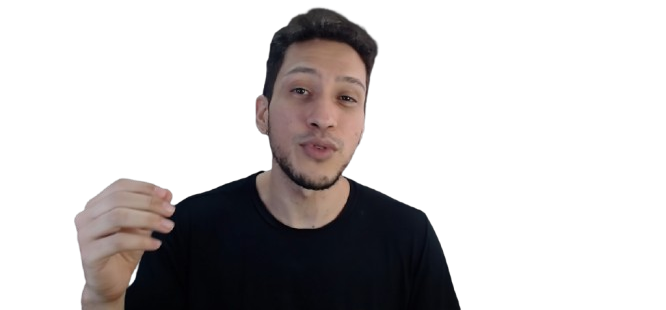
Deixe um comentário